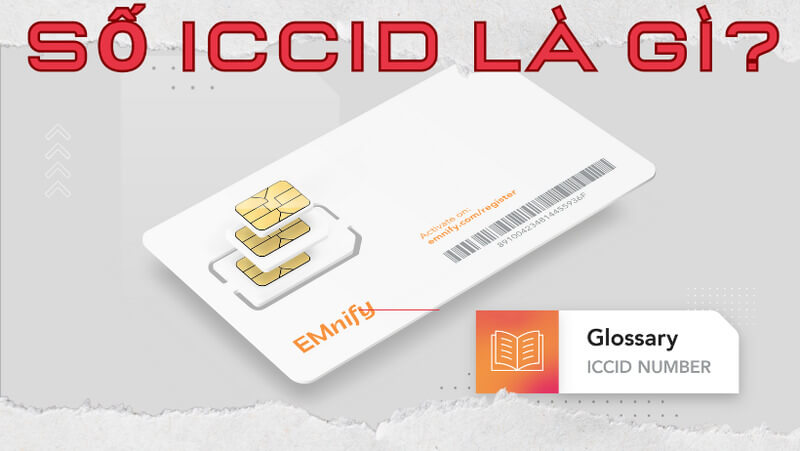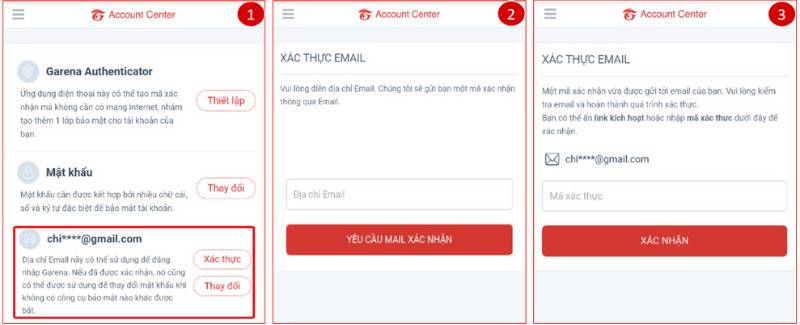Bạn cảm thấy nhàm chán khi sử dụng bàn phím mặc định và muốn tìm cách thay đổi bàn phím điện thoại theo sở thích của mình? Trong bài viết này Gia Kho Phone sẽ hướng dẫn các bạn cách đổi bàn phím điện thoại iPhone, Android một cách đơn giản nhất.
- Chồng tâm sự hối hận sau một năm kết hôn, vợ Mimosa đáp trả khiến fan nức lòng
- Vừa thi trực tuyến vừa ăn bánh mỳ, cô nữ sinh trượt thẳng cẳng vì bị miếng thịt viên rơi vào bàn phím và cái kết
- 0969 là mạng gì? Đầu số 0969 có ý nghĩa tốt không?
- Hot girl từng đại phẫu vòng 1 tự tin khoe bạn trai cực bảnh khiến bao người ngỡ ngàng
- 1986 hợp xe màu gì? Màu xe phong thủy tuổi Bính Dần
Tại sao bạn nên thay bàn phím điện thoại di động?
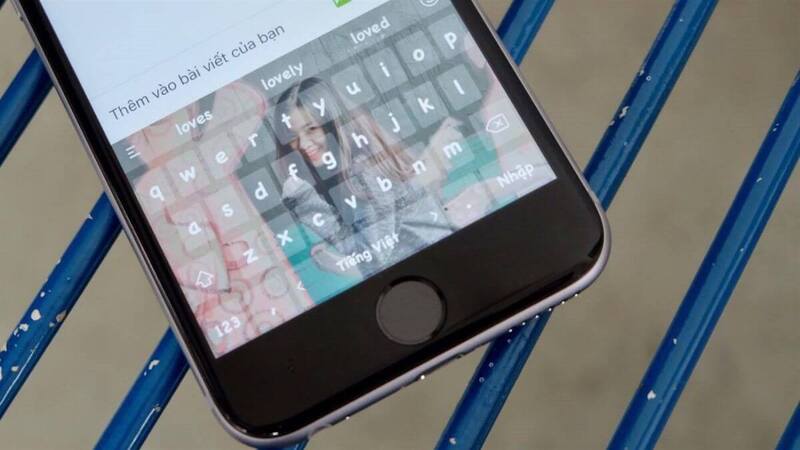
Bàn phím di động có thể được thay đổi bằng cách tùy chỉnh giao diện, bố cục hoặc màu sắc ký tự. Nếu bạn thay đổi bàn phím điện thoại di động, bạn sẽ có được trải nghiệm mới, chẳng hạn như:
- Người dùng có thể thay đổi phông chữ, kích thước và màu sắc để phù hợp với sở thích và phong cách cá nhân.
- Một số bàn phím di động của bên thứ ba cung cấp các tính năng nâng cao, chẳng hạn như gõ nhanh bằng thao tác vuốt ngón tay. Thông qua đầu vào bằng giọng nói hoặc tích hợp với các ứng dụng trò chuyện và mạng xã hội.
- Bàn phím tùy chỉnh có thể hỗ trợ nhiều ngôn ngữ và bố cục bàn phím khác nhau. Điều này rất hữu ích cho người dùng cần gõ bằng tiếng nước ngoài.
- Cung cấp trải nghiệm gõ tốt hơn và thân thiện hơn với người dùng. Việc tùy chỉnh bàn phím theo nhu cầu cá nhân có thể giúp bạn làm việc hiệu quả và thoải mái hơn khi sử dụng điện thoại.
Cách thay đổi bàn phím trên thiết bị iPhone
Nếu bạn sử dụng iPhone nhưng chưa biết cách thay đổi bàn phím điện thoại iOS. Đừng lo lắng, nội dung dưới đây tuyengiaothudo.vn sẽ hướng dẫn bạn 2 cách đơn giản nhất.
Sử dụng Cài đặt trên iPhone để thay đổi bàn phím
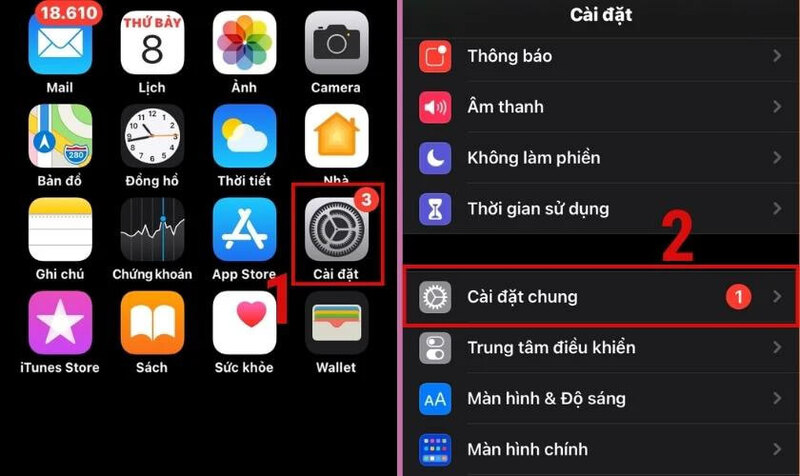
Nếu bạn quan tâm đến việc thay đổi bàn phím điện thoại trên iPhone của mình. Tìm hiểu cách thực hiện việc này trên thiết bị iOS của bạn bằng cách làm theo các bước sau:
- Bước 1: Truy cập ứng dụng Cài đặt trên iPhone của bạn và click vào Cài đặt chung.
- Bước 2: Trong phần Cài đặt chung, nhấp vào Bàn phím và tiến hành chọn Bàn phím.
- Bước 3: Để thay đổi bàn phím điện thoại các bạn nhấn vào Thêm bàn phím mới. Lúc này trên iPhone sẽ xuất hiện rất nhiều ngôn ngữ cho bạn lựa chọn.
Ngoài việc thay đổi bàn phím của iPhone, một tính năng khác mà người dùng cũng quan tâm đó là điều chỉnh bố cục bàn phím.
Xem thêm : CHÍNH THỨC: Học sinh sẽ được nghỉ học nếu thời tiết dưới 10 độ
Xem thêm: iphone 15 plus 128gb Giá tốt, mua ngay!
Thay đổi bố cục bàn phím iOS
Cách thay đổi bố cục này rất giống với việc thay đổi bàn phím iPhone mặc định ở trên. Nó chỉ khác các bước cụ thể như sau:
- Bước 1: Trong phần mềm thiết lập các bạn chọn rồi nhấn vào Cài đặt chung.
- Bước 2: Tiếp theo click vào mục lựa chọn bàn phím. Trong bàn phím, bạn sẽ tiếp tục nhấn vào phần “Bàn phím”.
- Bước 3: Sau khi nhấp vào, tất cả bàn phím cho từng ngôn ngữ sẽ xuất hiện ngay lập tức. Vui lòng bấm vào để chọn bất kỳ ngôn ngữ. Ở đây mình sẽ chọn tiếng Việt rồi tích chọn vào 1 trong 3 kiểu bố cục được iPhone gợi ý. Họ là OWERTY, AZERTY, QWERTZ.
Ngoài ra, bạn có thể chuyển đổi nhanh bàn phím bằng cách nhấn và giữ biểu tượng như hình, lúc này sẽ hiện ra danh sách các loại bàn phím, sau đó bạn chọn loại muốn sử dụng.
Xem thêm: Làm chủ Cũ 12 pro max, iphone 12 cũ 256gb với mức giá thấp đến bất ngờ.
Cách thay đổi bàn phím trên điện thoại Android
Về cách thay đổi bàn phím Android, bạn có thể thực hiện theo hai cách. Việc này được thực hiện thông qua cài đặt mặc định của điện thoại hoặc bằng cách chuyển đổi nhanh giữa các bàn phím. Tất cả các phương pháp đều cung cấp cho người dùng giao diện cập nhật và bố cục phím.
Thay đổi bàn phím mặc định
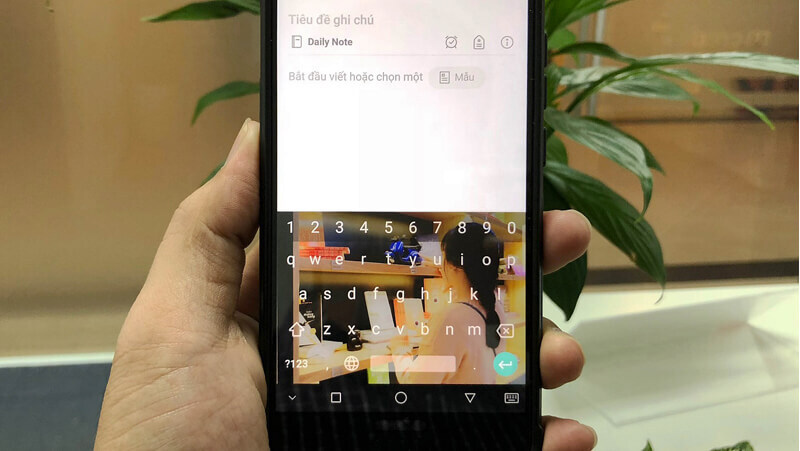
Dưới đây là các bước cụ thể để thay đổi bàn phím mặc định trên điện thoại Android của bạn:
- Bước 1: Đầu tiên, hãy vào Cài đặt trên điện thoại Android của bạn. Sau đó chọn Cài đặt khác và tiếp tục nhấp vào Bàn phím & phương thức nhập.
- Bước 2: Nhấp vào Quản lý bàn phím tại đây và bàn phím bạn đã cài đặt trước đó sẽ xuất hiện. Bạn chỉ cần nhấn các công tắc như hình để bật hoặc tắt từng loại phím khi cần thiết. Vậy là bạn đã hoàn tất việc thay đổi bàn phím điện thoại Android của mình.
Các hướng dẫn trước đây được thực hiện trên điện thoại Oppo. Đối với các hãng Android khác như Samsung, Vivo…, vị trí của mục bàn phím trong cài đặt có thể khác. Tuy nhiên các bước thay bàn phím vẫn như cũ nên các bạn cứ thoải mái thực hiện nhé!
Cách chuyển đổi nhanh bàn phím trên thiết bị điện thoại Android
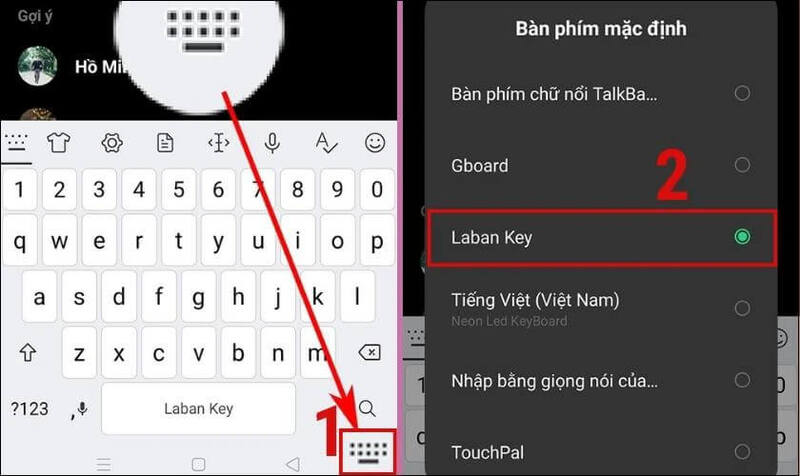
Khi sử dụng điện thoại Android, bạn cũng có thể chuyển đổi nhanh chóng các loại bàn phím. Điều này sẽ giúp bạn thay đổi bàn phím thuận tiện hơn mà không cần phải vào cài đặt.
- Bước 1: Khi sử dụng bàn phím các bạn chú ý tới biểu tượng bàn phím ở góc dưới bên phải màn hình rồi nhấn Select.
- Bước 2: Cuối cùng các bạn click vào loại bàn phím muốn sử dụng.
Như vậy bạn đã biết cách thay đổi bàn phím trên thiết bị điện thoại Android thông qua cài đặt. Tuy nhiên, ngoài những cách trên, bạn cũng có thể sử dụng ứng dụng của bên thứ ba để tùy chỉnh màu sắc, kích thước bàn phím điện thoại. Một trong những ứng dụng được sử dụng phổ biến nhất đó là Laban Key.
Xem thêm: mua trả góp điện thoại Đừng lo giá cao, hãy mua ngay.
Thay đổi màu sắc và kích thước bàn phím bằng App Laban Key
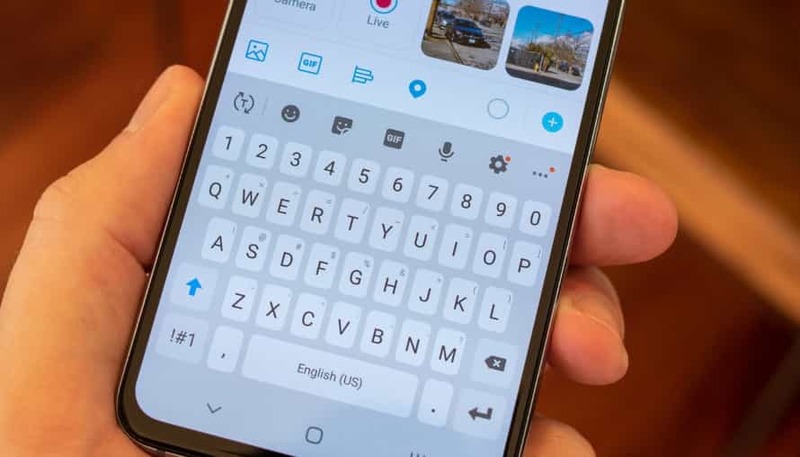
Ứng dụng Laban Key tương thích với điện thoại iPhone và Android. Vì vậy, người dùng có thể yên tâm sử dụng các tính năng của ứng dụng trên mọi thiết bị. Đặc biệt là những tính năng nổi bật của nó như thay đổi màu sắc, hình dạng và kích thước của bàn phím. Để làm điều này, hãy làm theo các bước tôi trình bày dưới đây!
- Bước 1: Đầu tiên bạn cần vào CH Play hoặc iOS để tải ứng dụng Laban Key về máy.
- Bước 2: Sau đó mở ứng dụng này lên. Tuy nhiên, để sử dụng, bạn cần vào Cài đặt, chọn “Bàn phím” và bật Laban Key theo hướng dẫn của ứng dụng.
- Bước 3: Có rất nhiều loại bàn phím cho bạn lựa chọn. Ngoài ra, bạn cũng có thể đặt hình nền cho bàn phím của mình. Bấm vào dấu cộng như hình.
- Bước 4: Chọn Change Screen và click vào bất kỳ hình ảnh nào bạn muốn. Sau đó tiến hành thay đổi kích thước hình ảnh cho phù hợp với bàn phím. Sau đó nhấn dấu tích ở góc trên bên phải màn hình để hoàn thành.
Trong bài viết này Điện Thoại Gia Warehouse đã hướng dẫn các bạn cách thay đổi bàn phím điện thoại trên iOS và Android. Hy vọng các bạn có thể chuyển đổi nhiều kiểu bàn phím lại với nhau và tùy chỉnh chúng thật tốt. Hãy theo dõi thêm các bài viết Tin Công Nghệ trên trang Gia Kho Phone để cập nhật những tin tức thú vị mỗi ngày nhé.
Đọc thêm:
Nguồn: https://tuyengiaothudo.vn
Danh mục: Khám phá